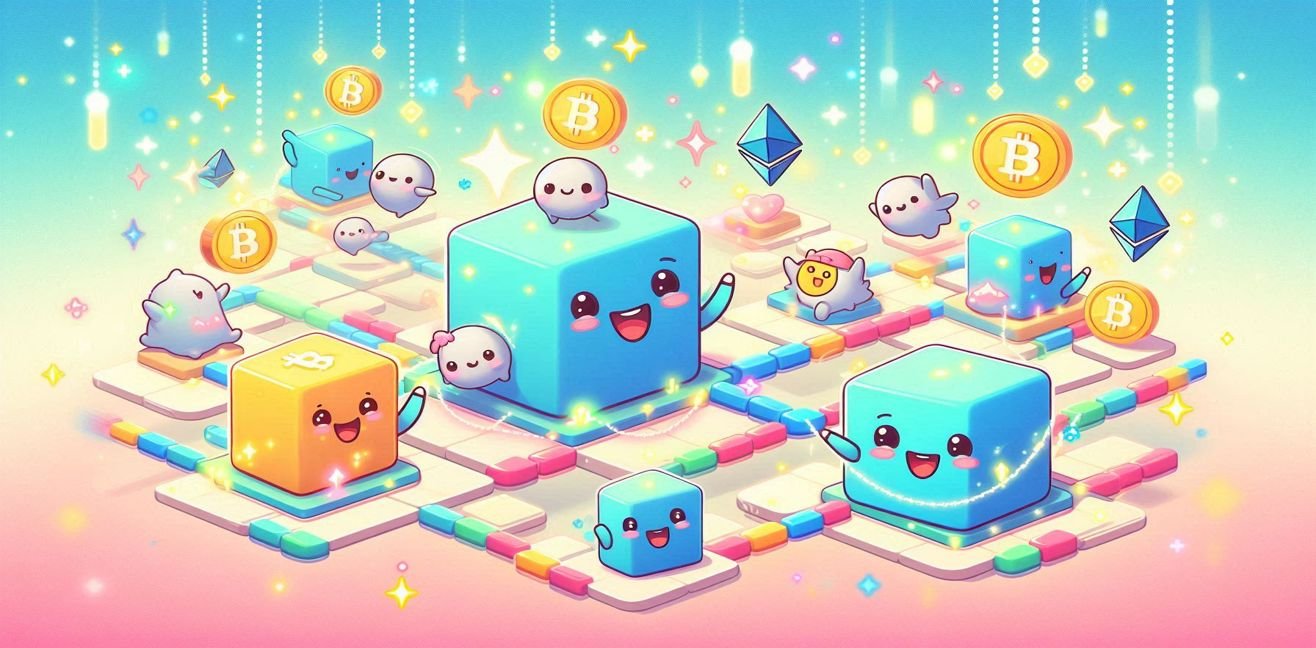Soyons honnêtes : la première fois qu’on ouvre la fenêtre « Gestion des disques » sur notre ordinateur, nos yeux se plissent un peu, un pli se forme sur notre front, et on se dit :
« Euh… Je suis vraiment censé comprendre ce qui se passe ici ? »
Ne t’inquiète pas, ami, tu n’es pas seul ! La Gestion des disques et le RAID peuvent sembler réservés aux ingénieurs de la NASA, mais en réalité, ce sont nos alliés à tous. Ils fonctionnent comme Spider-Man et Iron Man des disques durs — protégeant nos données et boostant les performances.
🚀 Qu’est-ce que la Gestion des Disques ? Pourquoi devrais-je m’en soucier ?
La Gestion des disques est un des héros cachés de Windows. Elle te permet de partitionner (diviser) les disques de ton ordinateur, de les formater et de gérer où vivent tes données.
Pense-y comme à l’organisation des pièces de ta maison :
- C: = Salon
- D: = Chambre
- E: = Ton archive secrète de gamer 😏
Si tu laisses ta maison en bazar, un matin tu marcheras sur un LEGO. De même, si tu ne partitionnes pas correctement tes disques, un jour ton système peut planter ou tu te mettras à crier « Où j’ai sauvegardé ce fichier ? » en te tirant les cheveux.
🛡 Qu’est-ce que le RAID ? Un jeu de rôle, peut-être ?
Ah si seulement… Le RAID (Redundant Array of Independent Disks) est en fait un système qui combine plusieurs disques pour accomplir des exploits magiques. Le but ?
🔒 Sécurité des données,
⚡ Performances de lecture/écriture plus rapides,
🎯 Fiabilité du système.
Imagine que tu as cinq clés USB et que tu te dis : « Si seulement je pouvais combiner tout ça en un super disque… » Le RAID arrive à la rescousse.
Types de RAID : Choisis tes super-pouvoirs !
RAID 0 – Le Démons de la Vitesse mais Sans Sécurité
Divise les données entre les disques. Performances fulgurantes, mais si un disque lâche… mauvaise nouvelle. 😅
Comme un amoureux rapide mais imprudent.
RAID 1 – Les Amoureux Miroirs
Écrit les mêmes données sur deux disques. Si l’un tombe, l’autre continue.
« Tu n’es pas seul, je suis toujours à tes côtés » version technologie disque.
RAID 5 – Le Personnage Équilibré
Fonctionne avec au moins 3 disques. Offre vitesse et sécurité. Si un disque tombe, les données peuvent être reconstruites à partir des autres.
Le « bon élève » des disques.
RAID 10 – Le Pack Complet
Une combinaison de RAID 0 et RAID 1. Le plus cher mais le plus solide.
« Je veux être rapide et sûr, performant et loyal » — parfait pour toi.
💡 Pourquoi utiliser le RAID ?
- Pour que ton roman, ta thèse ou toutes les vidéos de mariage de tes amis ne disparaissent pas un jour sans prévenir.
- Pour éviter une crise de nerfs quand ton ordinateur te dit « Fichier introuvable… »
- Pour avoir une assurance vie pour tes données, comme la sauvegarde automatique dans les jeux.
🧰 Le RAID est-il indispensable ?
Pas vraiment. Mais la vie sans RAID, c’est un peu comme la roulette russe. Tu peux avoir de la chance et ton disque marcher sans souci pendant des années. Mais un jour, tu te réveilles avec « périphérique de démarrage introuvable » et tu cherches des solutions sur les forums à 3h47 du matin.
🎮 Bonus : Quel personnage de jeu est ton type de RAID ? + Comment le configurer ?
Le RAID n’est pas qu’un terme technique, c’est comme des personnages de jeux vidéo avec une personnalité ! Quel RAID correspond à quel personnage ? Et « Puis-je le configurer moi-même ? » — voici les réponses claires. Prêt ? C’est parti !
🏎 RAID 0 – Le Démons de la Vitesse | « Sonic le Hérisson »
Personnalité :
File comme Sonic mais si ça tape… GAME OVER. Pas de sécurité, mais des performances qui déchirent !
Comment le configurer :
- Au moins 2 disques (de préférence de même taille).
- Active le support RAID dans le BIOS/UEFI.
- Entre dans la configuration RAID de la carte mère (généralement Ctrl+I, Ctrl+R ou Ctrl+F dans le BIOS).
- Sélectionne RAID 0, ajoute les disques, confirme.
- Lors de l’installation de Windows, le nouveau volume RAID apparaît comme un seul disque.
Adapté pour :
Montage vidéo, gaming, fichiers temporaires.
Attention :
Si un disque tombe, toutes les données sont perdues. « J’ai tout misé et j’ai perdu » comme situation.
🪞 RAID 1 – Le Gardien Loyal | « Mario & Luigi »
Personnalité :
Si un disque tombe, l’autre continue. Durable, dévoué, toujours prêt.
Comment le configurer :
- Au moins 2 disques (de préférence de même taille).
- Choisis RAID 1 (miroir) dans l’écran RAID du BIOS.
- Ajoute les disques et crée la configuration.
- Les données sont écrites simultanément sur les deux disques.
Adapté pour :
Données comptables, thèses, albums familiaux, lettres d’amour.
Attention :
Seulement la moitié de la capacité totale est utilisable, mais la tranquillité d’esprit n’a pas de prix.
⚖ RAID 5 – Le Guerrier Équilibré | « Geralt de Riv » (The Witcher)
Personnalité :
Équilibre vitesse, sécurité et intelligence. Peut se réparer en cas de panne. Il a tout.
Comment le configurer :
- Au moins 3 disques.
- Choisis RAID 5 dans le BIOS ou via l’OS.
- Configure les disques, la parité est automatique.
- Si un disque tombe, les données sont récupérées à partir des autres.
Adapté pour :
Petits serveurs, systèmes de sauvegarde, ceux qui veulent vitesse et sécurité.
Attention :
Les performances baissent si un disque tombe ; il faut remplacer et reconstruire rapidement.
🦾 RAID 10 – Le Pack Royal | « Master Chief » (Halo)
Personnalité :
Rapide, solide, sûr. Combine la vitesse du RAID 0 et la fiabilité du RAID 1. Le coût matériel peut faire mal au portefeuille.
Comment le configurer :
- Au moins 4 disques.
- Crée des ensembles RAID 1 par paires, puis combine-les en RAID 0.
- Certaines cartes mères proposent directement RAID 10.
Adapté pour :
Serveurs d’entreprise, systèmes de streaming et gaming, projets précieux.
Attention :
Pas le plus économe en disques, mais le plus « royal ».
💡 Alternative : RAID logiciel (Windows/Linux)
Pas de RAID matériel ? Pas de panique, le RAID logiciel est possible.
Windows :
- Ouvre la Gestion des disques → ajoute de nouveaux disques.
- Clic droit → « Nouveau volume miroir » (RAID 1).
- Suis l’assistant.
Linux (ex. Ubuntu) :
sudo mdadm --create --verbose /dev/md0 --level=1 --raid-devices=2 /dev/sdX /dev/sdY
sudo mkfs.ext4 /dev/md0
Configurer un RAID dans le terminal = devenir un Jedi de la console !
🎁 Bonus : Gestion des disques en 3 minutes (Apprends en préparant ton thé !)
Tu as acheté un nouveau SSD, branché les câbles avec soin, mais le système ne le voit pas. 😳
« Où est mon disque ? Je me suis fait avoir ? » Pas de panique — la Gestion des disques arrive :
👉 « Je suis là, bébé, pour rendre visibles les disques invisibles. »
Qu’est-ce que la Gestion des disques ?
C’est un petit mais puissant assistant dans Windows qui :
- Reconnaît les nouveaux disques
- Partitionne les anciens
- Assigne les lettres de lecteur
- Formate les disques
- Réduit ou étend les volumes
- Scinde ou fusionne les partitions
Bref : c’est le DJ de tes disques ! 🎧💿
Comment l’ouvrir ? Trois méthodes
- Méthode classique :
Clic droit sur Démarrer → tape « Gestion des disques » → Entrée. - Méthode ninja :
Win + R → tapediskmgmt.msc→ Entrée.
(Seuls les pros de l’IT traînent ici.) - Méthode du sage :
Panneau de configuration → Outils d’administration → Gestion de l’ordinateur → Gestion des disques
(Grand-père utilise encore celle-ci.)
Que signifient ces boîtes colorées ?
Pas de panique ! Elles représentent tes disques :
- Boîte bleue : Partition saine et active prête à l’emploi.
- Boîte noire : Espace non alloué (pièce vide sans meubles).
- Cadre vert : Partition étendue (rarement vue).
- Disque 0, 1, 2 : Disques physiques, plus le chiffre est élevé, plus tu as de bras au boulot.
Première opération : nouveau disque non visible ?
- Ouvre la Gestion des disques.
- Cherche « Disque 1 » ou « Disque 2 » marqué « Hors connexion » ou « Non initialisé ».
- Clic droit → « Initialiser le disque ».
- Choisis MBR (pour moins de 2 To) ou GPT (moderne, plus de 2 To).
- L’espace non alloué reste visible.
- Clic droit → « Nouveau volume simple » → Suis l’assistant → Attribue une lettre → Formate en NTFS → Terminé !
🎉 Le disque apparaît dans « Ce PC ». Bravo, tu es officiellement un magicien des disques.
Quand utiliser la Gestion des disques ?
- Quand tu ajoutes un nouveau disque et te demandes « Où il est passé ? »
- Pour changer la lettre d’un lecteur (D: en Z: pour le fun).
- Pour diviser une partition en « Mes Secrets (Cryptés) ».
- Pour réinitialiser un disque à zéro.
Attention : Formater le mauvais disque, c’est dire adieu à tes photos de vacances. Sois prudent !
Astuce Gestion des disques :
« Traite bien ton disque — il te portera pendant des années. Mais si tu le formates matin et soir, un jour il ne se réveillera plus. »
🧩 Bonus dans le bonus : comment renommer un lecteur ?
- Clic droit sur « Ce PC » → Gérer → Gestion des disques
- Clic droit sur la partition → « Modifier la lettre et les chemins d’accès »
- Choisis la lettre que tu veux (Z: ou W: pour le style), applique.
- Maintenant « Archive secrète (Z:) » peut devenir ton nouveau nom. 😎
📦 Mot de la fin :
La Gestion des disques n’est pas un simulateur de héros, mais elle peut faire de toi un héros de la tech. Un peu de soin, de curiosité, et quelques infos fun de cet article, et voilà — tu es officiellement « le gars qui fait tourner les disques ». 💪